- Как пользоваться Телеграм
- Преимущества и возможности Телеграм
- Первые настройки и общение
- Секретные чаты в Телеграм
- Как пользоваться отдельными функциями
- Создание группы
- Отправка файлов
- Десктопное приложение
- Мобильное приложение
- Каналы в Телеграм
- Инструкция Телеграмм на русском языке: главные аспекты работы с мессенджером
- Где скачать и как зарегистрироваться
- Пользовательское руководство Телеграмм
- Параметры безопасности
- Секретный чат
- Как русифицировать Telegram на мобильных устройствах
Как пользоваться Телеграм
Телеграм — мессенджер, созданный российским разработчиком для безопасного общения. В статье разберем особенности Телеграма и расскажем, как пользоваться приложением.
Преимущества и возможности Телеграм
Телеграм стал популярным благодаря безопасности и функциональности. У приложения множество преимуществ, которых нет в других мессенджерах (WhatsApp, Viber):
- Наличие приложения для Windows, Android, iOS и других систем. Синхронизация между устройствами.
- Создание групповых чатов и Модерация каналов.
- Объем отправляемых файлов до 1,5 Гб, отправка исполняемых файлов и встроенный медиаплеер.
- Приватность общения. Создание секретных чатов с несколькими вариантами защиты: автоматическим удалением сообщений после прочтения, шифрованием с ключами, хранящимися только на устройствах собеседников, запрет пересылки сообщений, создания скриншотов.
После ознакомления с преимуществами Телеграма можно приступать к первоначальной настройке и полноценному использованию приложения.
Первые настройки и общение
Для начала общения нужно произвести первоначальные настройки профиля. Совершите следующие действия:
- Нажмите на кнопку дополнительного меню в левом верхнем углу.
- В открывшемся меню найдите и откройте «Настройки».
- Откроется окно настроек. Найдите и откройте меню редактирования профиля.
- Откроется меню настройки профиля. Впишите информацию, которую считаете нужной. Позже сможете изменить имя профиля, его логин, номер телефона и аватарку.
- Закройте окно. Изменения отображаются в профиле.
Следующий шаг — создание первого чата:
- Если в контактах устройства есть телефонные номера людей, которые уже пользуются Телеграмом, после установки приложения чаты с ними появятся автоматически. Если этого не произошло, попросите знакомых отправить сообщение.
- Активные чаты расположены слева. Кликните по имени нужного человека.
- Откроется окно чата. Теперь в поле снизу напишите первое сообщение или отправьте стикер.
Следующий шаг — знакомство с дополнительными функциями Телеграма.
Секретные чаты в Телеграм
В Телеграме есть функция «Секретные чаты», которая обеспечивает безопасность сообщений внутри мессенджера. У секретных чатов есть 3 вида защиты:
- Шифрование сообщений. Сообщения шифруются и расшифровываются мессенджером на лету. Только 2 собеседника владеют ключем шифра. Если другие люди пожелают прочитать сообщение без ключа, оно будет выглядеть как набор букв и цифр. Ключи генерируются автоматически и даже у создателей Телеграма нет доступа к сообщениям;
- Автоматическое удаление сообщений. Настройте секретный чат так, чтобы после прочитанное сообщение автоматически удалялось. После прочтения сообщения другим собеседником, оно исчезнет навсегда после истечения настроенного времени;
- Невозможность переправления сообщений и создания скриншотов. Даже если собеседник решит поделиться сообщениями из секретного чата у него это выйдет только при личной встрече с другим человеком.
Внимание! Создать секретный чат можно только в мобильном приложении, и вот как:
- Откройте дополнительное меню свайпом вправо;
- Найдите и откройте пункт «Создать секретный чат»;
- Откроется список из контактов. Найдите и нажмите на нужного человека;
- После нажатия на контакт создастся секретный чат, который можно настроить и в котором можно общаться без риска что кто-то другой прочтет сообщения.
Как пользоваться отдельными функциями
Телеграм позволяет не только общаться и отправлять смайлики и стикеры. Поговорим о функциях мессенджера, которые используются постоянно.
Создание группы
В Телеграме предусмотрено создание групповых чатов с числом участников до 200 тыс. человек. Собеседники пишут сообщения, отправляют стикеры, файлы, обращаются к отдельным людям и общаются с друзьями через звонки.
Чтобы создать группу с контактами, совершите следующие действия:
- Вновь откройте дополнительное меню, нажав на кнопку в левом верхнем углу.
- Найдите пункт «Новая группа» в открывшемся меню и нажмите.
- Откроется окно создания группы. Придумайте имя и добавьте аватарку чата.
- После ввода данных и добавления фотографии нажмите «Далее».
- Откроется меню приглашения людей со списком контактов.
- Выберите нужных собеседников из списка, нажав на имена.
- После отбора участников нажмите на кнопку «Создать». Теперь доступно общение с группой в окне чата.
Отправка файлов
Как уже говорилось, в Телеграм возможно отправлять файлы объемом до 1,5 Гб через чаты. Действия будут немного различаться в десктопном и мобильном приложениях.
Десктопное приложение
- Откройте окно с чатом.
- Нажмите на значок скрепки в левом нижнем углу.
- Выберите один или несколько файлов с компьютера или флешки, по желанию подпишите и отправьте. Собеседники получат и смогут скачать документы, изображения и видеофайлы.
Мобильное приложение
- Зайдите в чат с нужным собеседником.
- В левом нижнем углу найдите и нажмите иконку в виде скрепки.
- Выберите вкладку: галерея, файлы, музыка.
- Выберите текстовый файл, картинку или видео для отправки.
- Чтобы отправить несколько файлов, нажмите на кружочки рядом и выделите до 10 нужных.
- Отправьте файлы. Теперь собеседник сможет их увидеть и скачать.
Каналы в Телеграм
В группах или на каналах Телеграма администраторы регулярно постят информацию, картинки, файлы, видео и создают другой контент. Список каналов доступен на отдельных сайтах, выйти на них можно через поисковик или по приглашению друзей. Информация о том, как найти каналы и подписаться на них, есть на нашем сайте…
Источник
Инструкция Телеграмм на русском языке: главные аспекты работы с мессенджером
Telegram – бесплатный мессенджер для смартфонов, планшетов и ПК, разработанный компанией Digital Fortrees, основателем которой является Павел Дуров. Чтобы понять, как пользоваться приложением, ниже приведена инструкция Телеграмм, где выделены основные особенности авторизации и общения, а также рассказано о параметрах шифрования сообщений.
Важно отметить, что данный мессенджер не имеет ничего общего с другим детищем Павла Дурова – социальной сетью «Вконтакте». Это скорее конкурент таких проектов, как Viber и WhatsApp, главной особенностью которых является быстрая и безопасная передача текстовых и мультимедийных сообщений.
Где скачать и как зарегистрироваться
Для установки приложения потребуется дистрибутив для соответствующего устройства. Скачать Телеграмм для мобильных операционных систем, таких как Android, iOS и Windows Mobile, или настольных платформ, таких как MacOS, Windows и Linux всегда можно на этой странице. Важно отметить, что Telegram также имеет полноценную online-версию, не требующую установки.

Для регистрации в приложении потребуется телефонный номер. Чтобы авторизоваться, необходимо ввести телефон и получить СМС-сообщение с кодом подтверждения. Полное пошаговое руководство — здесь. Мессенджер привязан к телефонной книге, поэтому после его установки клиент сможет сразу определить, кто из друзей и знакомых уже пользуется данной возможностью. В случае отсутствия человека, с которым вы бы хотели переписываться, в списке абонентов, ему можно отправить приглашение посредством СМС.
Пользовательское руководство Телеграмм
Telegram предоставляет возможность общения разными способами:

- Чат(Chat). В этом режиме диалог происходит между двумя пользователями. Другие абоненты не имеют доступа к данной беседе и не могут к ней присоединиться.
- Группа (Group). Для одновременного общения с несколькими пользователями нужно создать группу. Минимальное количество участников равняется 2, а максимальное – 5000. Для приглашения пользователя необходимо нажать на название группы и с помощью кнопки «Add member» добавить людей, с которыми вы хотите переписываться. В этом формате легко осуществить массовую рассылку контента.
- Супергруппа (Supergroup). Группы, которые разделены по определенным интересам или региональным признакам, называются супергруппами. Существует масса сообществ, которые набирают участников, интересующихся спортом, кинематографом, фотографией, техникой и т.д. Если вы не нашли подходящее по увлечениям сообщество в каталоге или хотите создать супергруппу для вашего города, тогда в процессе создания обычной группы следует воспользоваться функцией «Upgrade to Supergroup» с указанием соответствующих параметров. Вся информация об этом формате коммуникации рассмотрена в статье Супергруппы в Телеграмм.
- Канал (Chanel). Данную функцию можно использовать с целью ведения блога, информирования своих подписчиков о важных событиях, создания тематических каналов и т.п. Главное отличие от предыдущих вариантов заключается в отсутствии обратной связи с подписчиками. То есть посетитель может только просматривать записи, тогда как возможность оставлять комментарии и ставить лайки отсутствует. Проще всего выбрать самые интересные источники в каталоге Telegram-каналов.
Параметры безопасности
Инструкция не будет полной, если не рассказать о главной особенности приложения – параметрах безопасности. На сегодняшний день это один из самых защищенных мессенджеров. Благодаря собственной разработке – криптографическому протоколу MTProto – расшифровка переписки между пользователями существенно затруднена. Шифрование происходит посредством таких алгоритмов, как:

При использовании стандартных режимов для переписки, зашифрованные сообщения хранятся на серверах компании. С одной стороны, это оставляет злоумышленникам потенциальную возможность для взлома ключа и получения доступа к истории сообщений конкретного пользователя, с другой – позволяет клиенту иметь доступ к своей переписке, войдя с любого устройства.
Секретный чат
Если вы стремитесь полностью себя обезопасить, тогда вам поможет инструкция по использованию секретного чата (Secret Chat). В подобном режиме применяется метод шифрования End-to-End, работающий от устройства к устройству. Данные хранятся только на устройствах собеседников, поэтому получить к ним доступ можно исключительно физическим путем.
Чтобы создать секретный чат, необходимо выбрать пункт меню «New Secret Chat». В отличие от других способов общения, представленных в инструкции, секретный чат привязывается к конкретному устройству и будет доступен только на нем. При выходе из аккаунта информация о секретной переписке тоже пропадает.

В таком режиме доступен таймер самоуничтожения переписки. Для его установки необходимо нажать на иконку с часами и выбрать время. Таймер запускается в момент прочтения отосланного сообщения получателем – по истечению заданного времени запись уничтожается.
В данной инструкции представлен не весь функционал приложения, которое с каждым днем обрастает новыми возможностями. Тем не менее, полученная информация позволит настроить основные функции и без проблем организовать общение со своими друзьями.
Как русифицировать Telegram на мобильных устройствах
- Найдите в Telegram робота @telerobot и напишите ему сообщение locale android, в ответ вам моментально придет нужный файл.
- Полученный файл нужно загрузить на своё устройство, нажав на сообщение с файлом. После скачивания изображение на кнопке изменится на иконку документа.
Загрузите полученный файл на мобильный телефон
Нажмите на кнопку в виде трёх точек в правом углу сообщения. 
В появившемся меню нажать на кнопку «Apply localization file»(Применить файл локализации). 
В настройках (Settings > Language) выбрать нужный язык.

Готово! Теперь у вас есть Telegram на русском и любом другом языке.
Источник
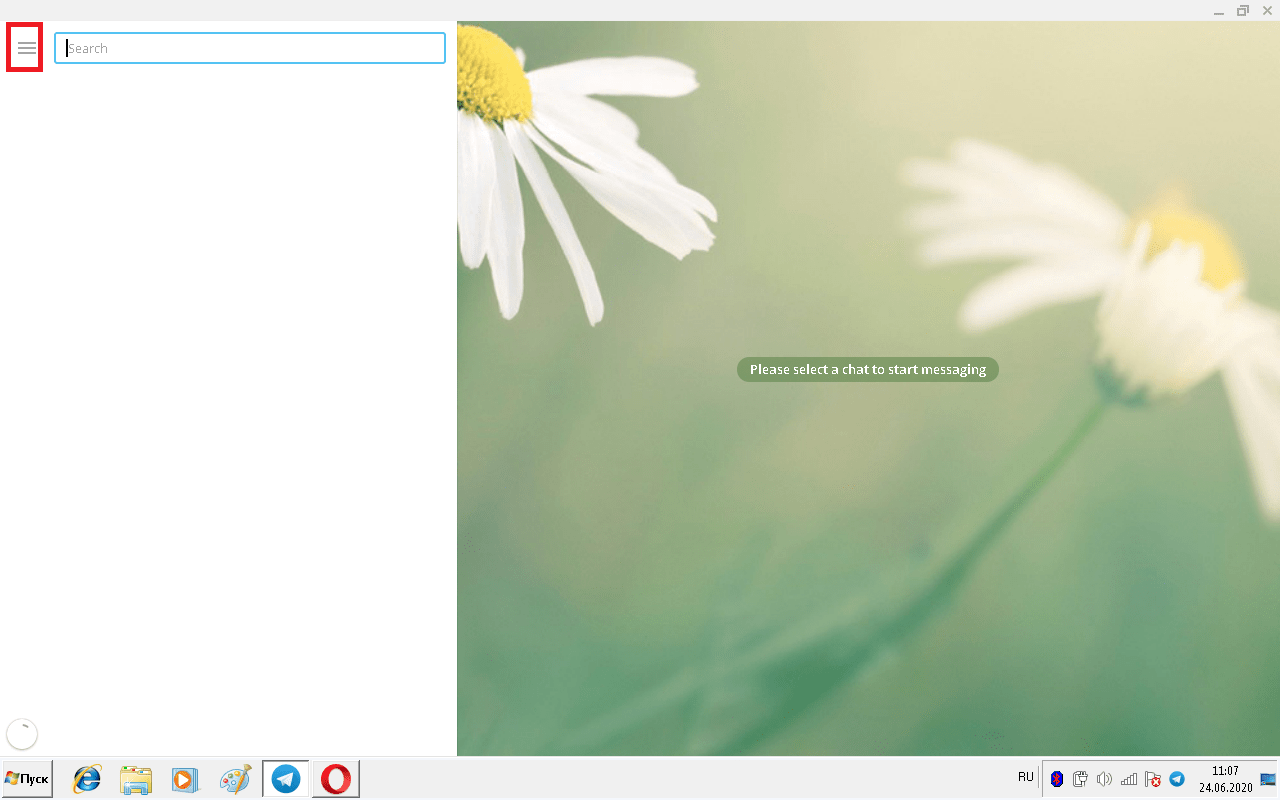
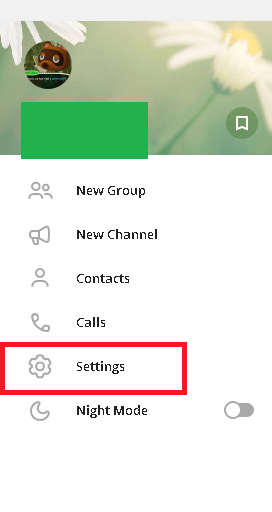
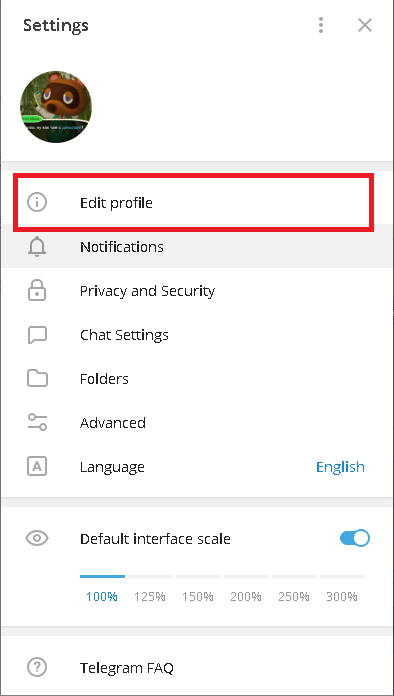
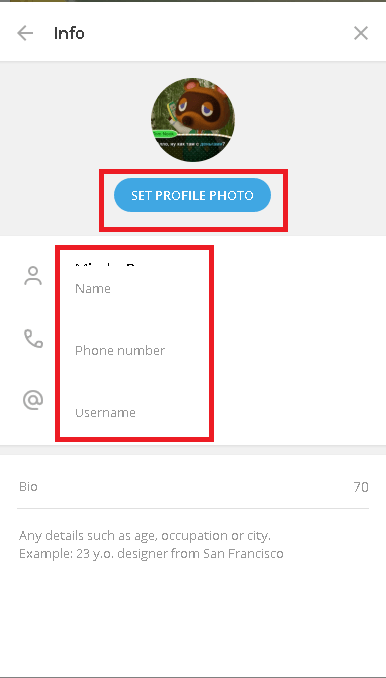
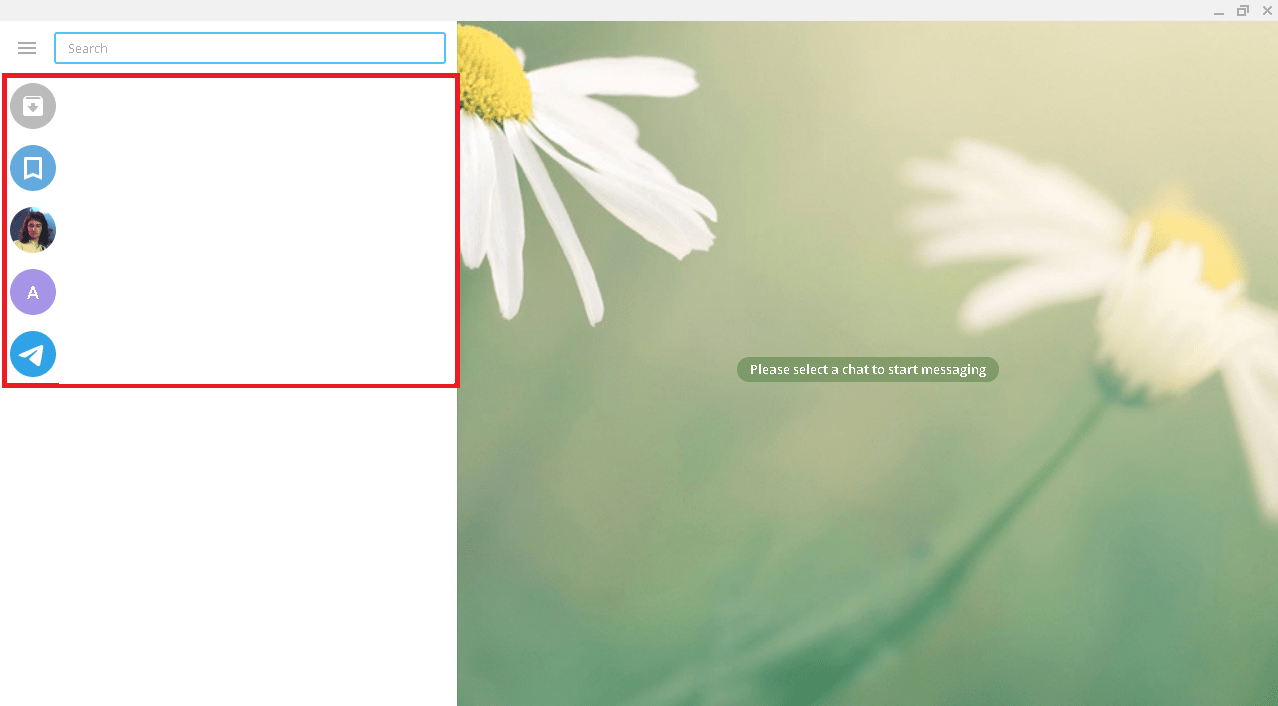
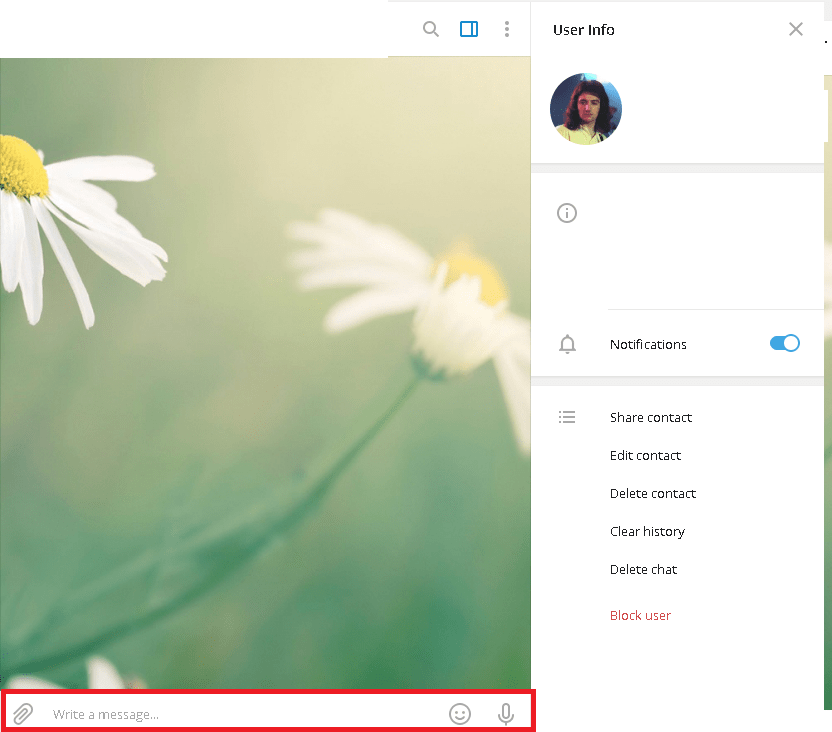
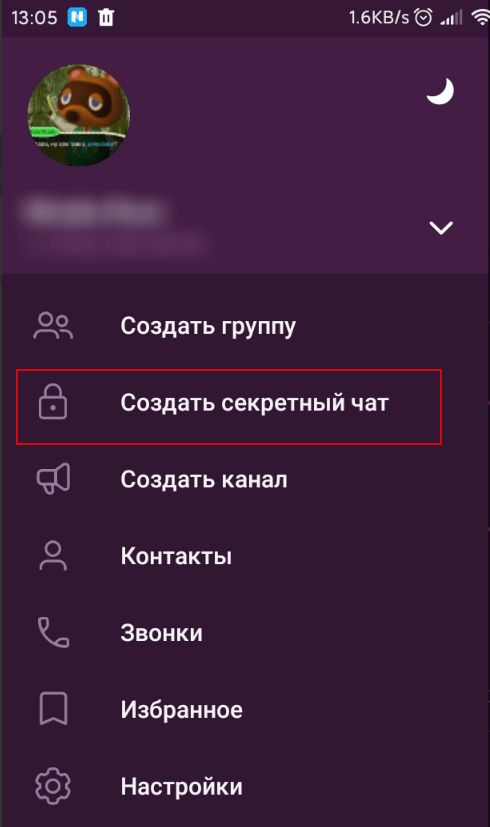
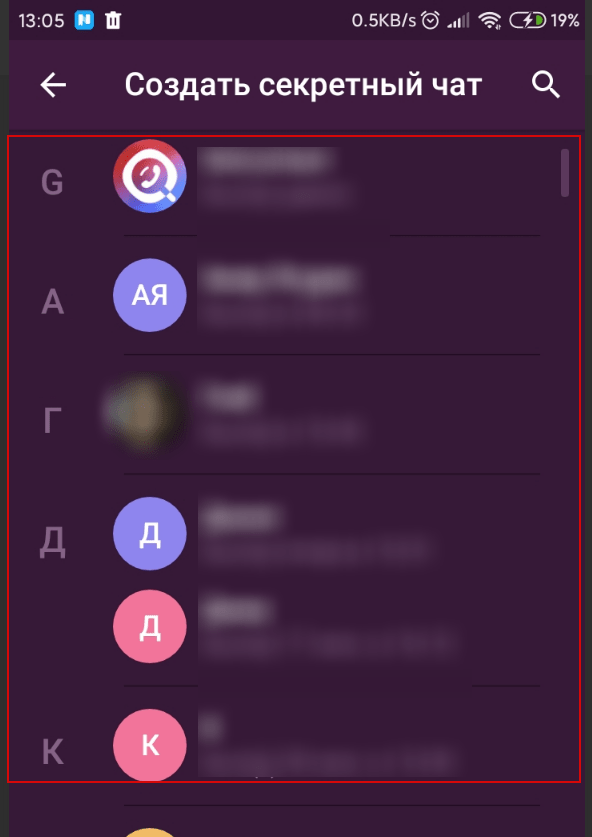
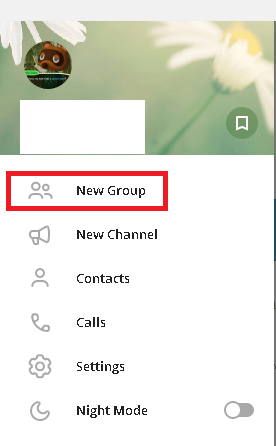
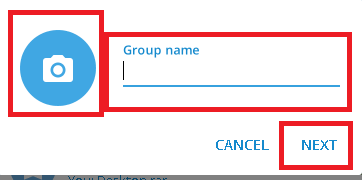
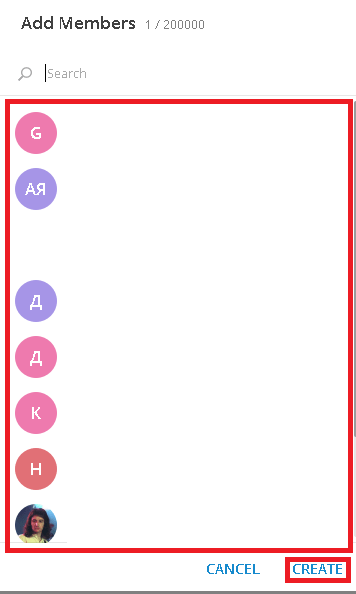
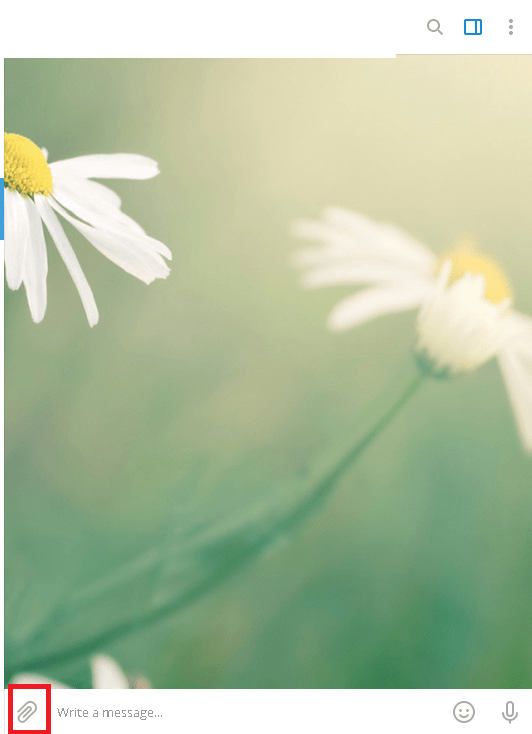
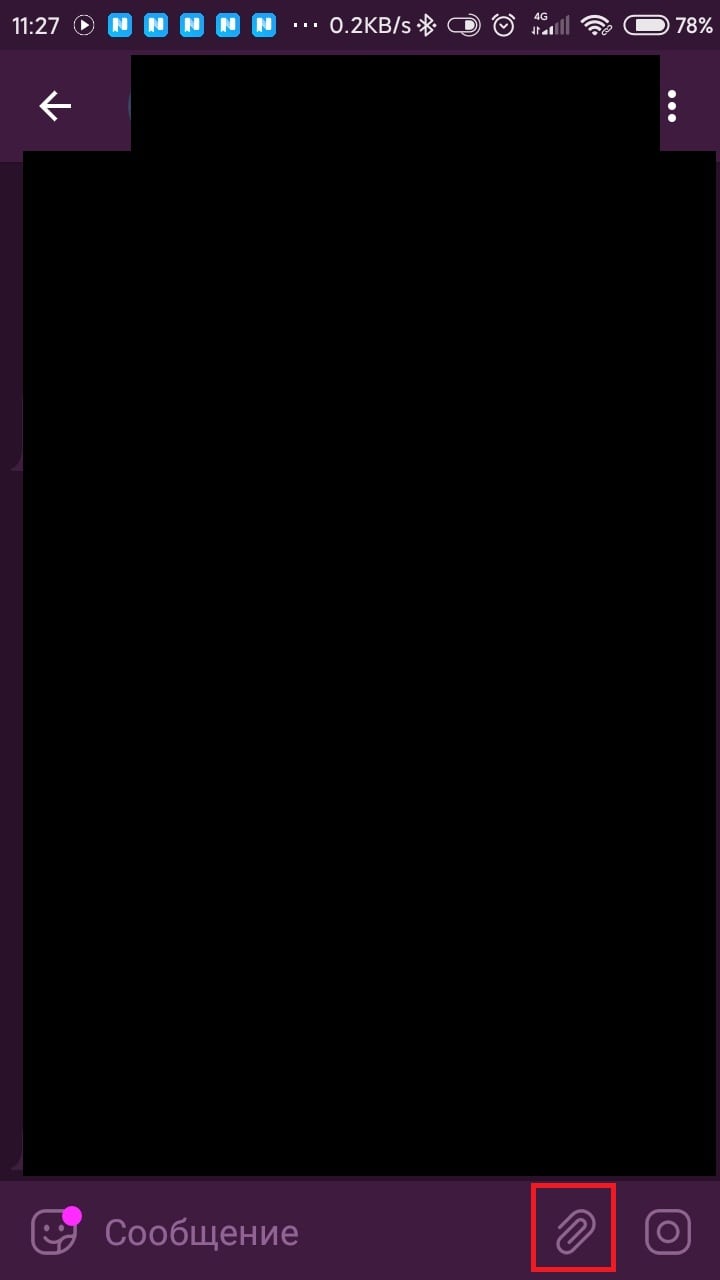

 Загрузите полученный файл на мобильный телефон
Загрузите полученный файл на мобильный телефон


